Recuperar Datos del Disco Duro de la Computadora Portátil: Guía Definitiva para Éxito Seguro
- Inicio
- Support
- Consejos-Recuperación de datos
- Recuperar Datos del Disco Duro de la Computadora Portátil: Guía Definitiva para Éxito Seguro
Resumen
Aprende a recuperar fotos valiosas de un disco duro de laptop averiado con esta guía completa. Desde conectar el disco duro a otra computadora hasta utilizar software de recuperación de fotos, descubre estrategias para rescatar archivos con éxito y consejos para prevenir la pérdida de datos en el futuro.
- Condición física del disco duro: Si tu portátil sufrió daños físicos, como una caída o exposición al agua, es probable que el disco duro también esté dañado físicamente. En este caso, puede que no sea posible recuperar datos directamente del disco.
- Causa del fallo: Comprender la causa del fallo puede ofrecer información valiosa sobre el estado actual del disco duro. Si fue por un problema de software, el disco duro puede ser accesible y es posible recuperar datos . Sin embargo, si fue por un problema de hardware, el disco duro podría estar dañado y se necesitarán métodos alternativos.
- Los portátiles pueden tener un disco de estado sólido ( SSD ) o un disco duro tradicional ( HDD ). Los SSD son menos propensos a daños físicos y más fáciles de acceder directamente, mientras que los HDD son más susceptibles a daños y pueden requerir métodos alternativos.




Gran capacidad de recuperación de datos Incluso se pueden recuperar dispositivos con una gran cantidad de sectores defectuosos.
Muchos dispositivos son compatibles Tarjeta SD, SDHC, SDXC, disco U, disco duro, computadora, etc.
Recuperar tipo de archivo Imágenes, videos, audios, documentos, correos electrónicos, etc.
Fácil de usar La recuperación se puede completar en 3 pasos simples y admite la vista previa de archivos antes de la recuperación.
Múltiples modos de recuperación Recuperación de archivos/recuperación de formato/recuperación de partición.
Gran capacidad de recuperación de datos Incluso se pueden recuperar dispositivos con una gran cantidad de sectores defectuosos.
Muchos dispositivos son compatibles Tarjeta SD, SDHC, SDXC, disco U, disco duro, computadora, etc.
Recuperar tipo de archivo Imágenes, videos, audios, documentos, correos electrónicos, etc.
Prueba gratisPrueba gratisPrueba gratis ¡Ya hemos proporcionado a 800 usuarios prueba gratis !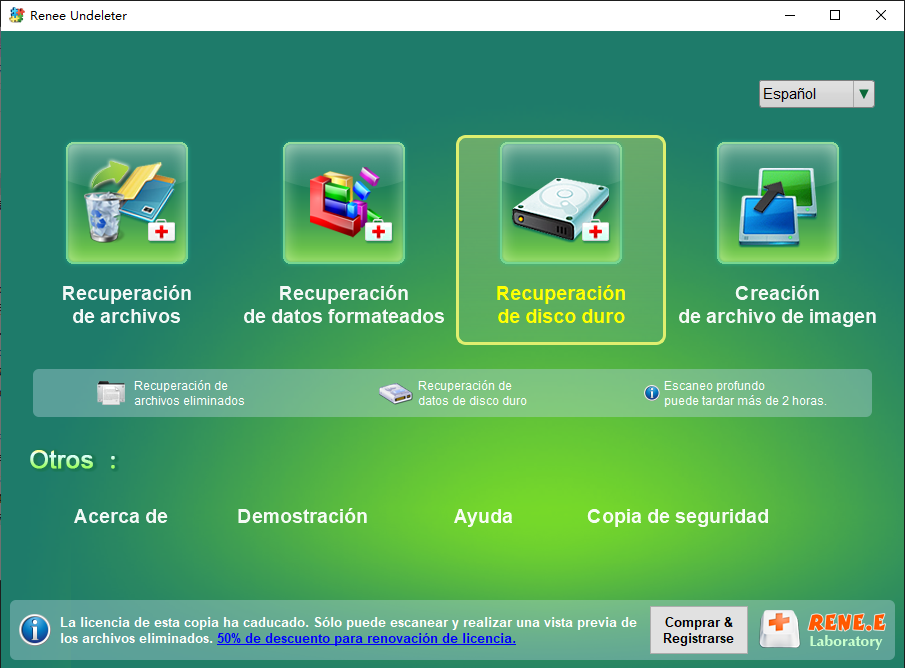
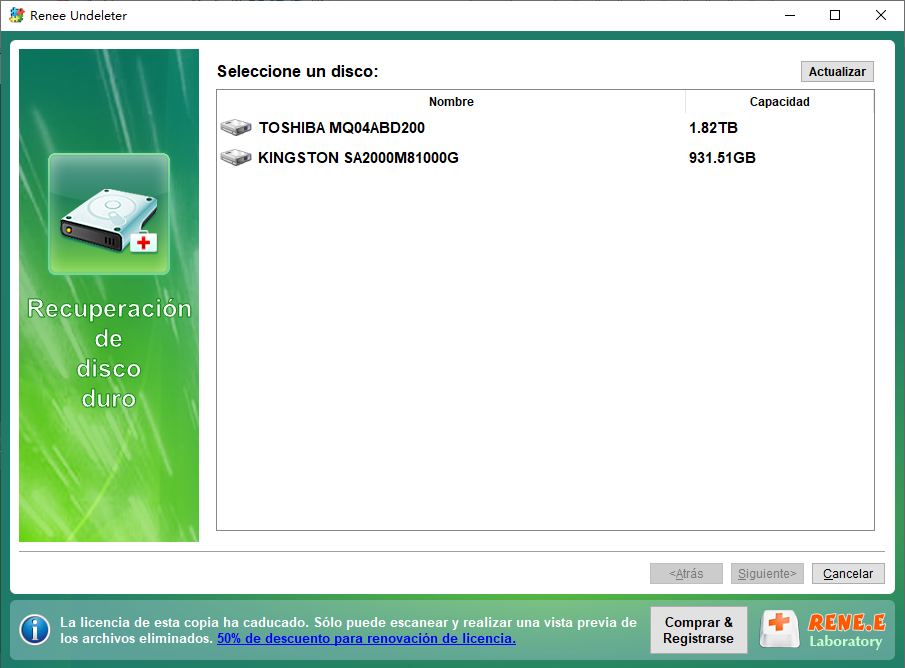
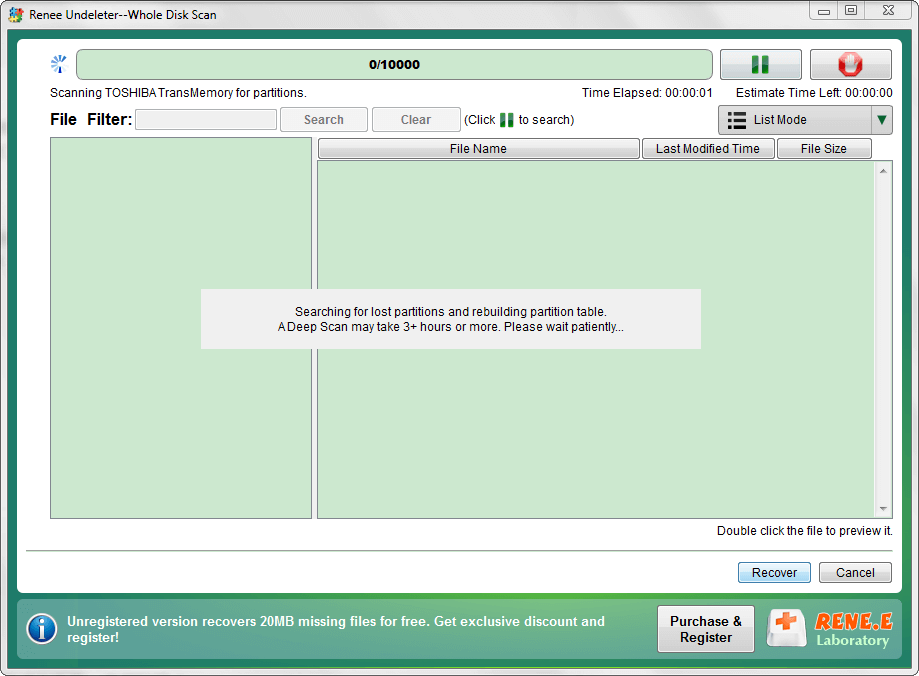
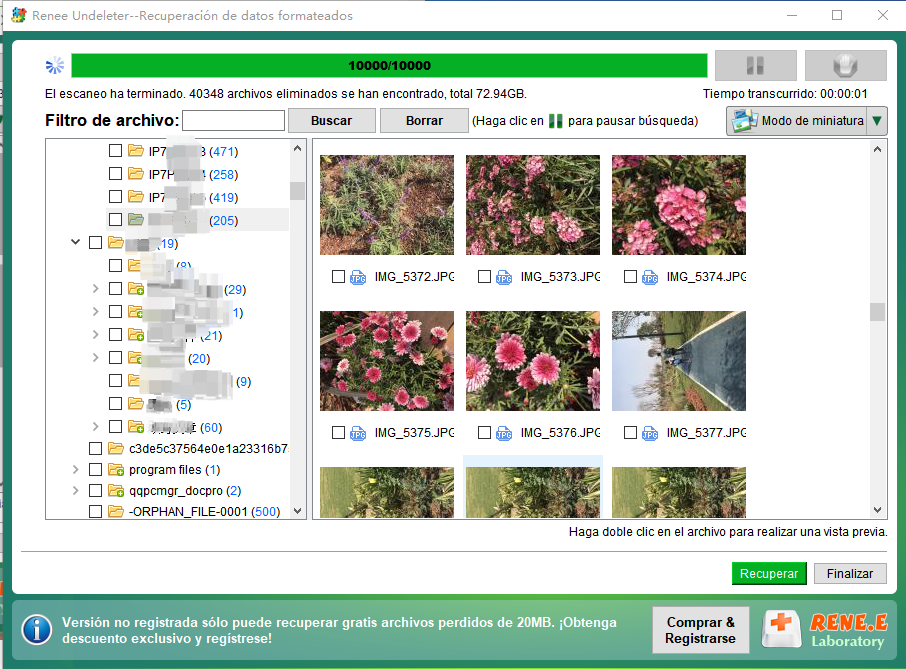
Renee Undeleter para recuperar las fotos. Además, es fundamental tener estrategias de respaldo y medidas preventivas para evitar futuras pérdidas. Con estos pasos, aumentas las posibilidades de recuperar tus fotos. La paciencia y la precaución son esenciales.Posts Relacionados :
Guía Completa: Cómo Recuperar Datos de un Disco Duro Averiado
10-10-2024
Camila Arellano : Descubre cómo recuperar datos de un disco duro dañado con nuestra guía completa. Te enseñaremos a evaluar la...
Recuperar Disco Duro Toshiba: Guía Rápida y Efectiva
10-10-2024
Camila Arellano : Aprende a recuperar tus datos de un disco duro Toshiba con este completo tutorial. Desde métodos gratuitos hasta...
Guía de Recuperación de Datos para Disco Duro SATA
25-09-2024
Hernán Giménez : Sumérgete en los detalles de los discos duros SATA. Descubre estrategias eficientes para la recuperación de datos aparentemente...
¿Qué es Bootsect? Guía Paso a Paso para Dominarlo en Windows
26-09-2024
Estella González : Aprende sobre el programa Bootsect.exe, incluyendo su definición, ámbito de uso y cómo utilizarlo. Además, descubre cómo hacer...


